Como desproteger planilha do Excel com senha usando VBA?
Índice
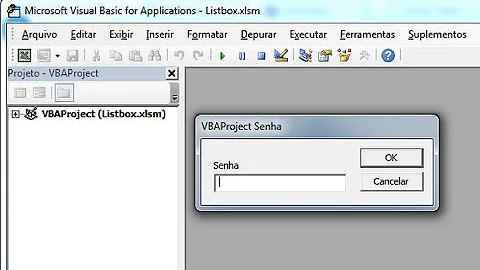
Como desproteger planilha do Excel com senha usando VBA?
Para remover as senhas:
- Com o arquivo aberto, acesse o menu Desenvolvedor e clique em Macros;
- Selecione a macro que acabou de criar (no caso, PasswordBreaker) e clique em Executar;
- O processo pode levar algum tempo, mas feito isso, a macro informará a senha do documento. ...
- No menu Revisão, clique em Desproteger Planilha;
Como desproteger pasta de trabalho Excel com senha?
Abra a workbook que você deseja alterar ou remover a senha. Na guia Revisão, clique em Proteger Planilha ou Proteger Pasta de Trabalho. Clique em Desproteger Planilha ou Proteger Pasta de Trabalho e insira a senha. Clicar em Desproteger Planilha remove automaticamente a senha da planilha.
Como quebrar senha de VBA?
No Editor do Visual Basic, navegue até Ferramentas > Propriedades do VBAProject . Vá para a guia Proteção e você poderá definir uma senha. Você também precisará marcar a caixa Bloquear projeto para exibição . Clique em OK, salve seu documento do Excel como um arquivo XLSM e podemos testar se a senha funciona.
Como desbloquear o Excel?
Clique na guia Desenvolvedor. Clique no botão Macros. Selecione a macro RetirarTodasSenhasInternasExcel. Clique no botão Executar. O Excel irá dar alguns avisos da própria macro e remover todas as senhas internas da estrutura da sua pasta de trabalho e também a proteção da sua planilha que estiver ativa. Espero que a dica sobre como desbloquear ...
Como desbloquear pasta de trabalho e planilha do Excel?
Desbloquear pasta de trabalho e planilha Excel. Habilite a guia Desenvolvedor do Excel, para isso: Clique com o botão direito sobre a guia de ferramentas do Excel. Na lista que surge clique em Personalizar a Faixa de Opções. No lado direito em Guias Principais, marque a opção Desenvolvedor. Clique na guia Desenvolvedor.
Como desproteger as planilhas do Excel?
Desproteger Planilhas do EXCEL. Com o arquivo aberto, acesse o menu Desenvolvedor e clique em Macros ou clique ALT+F11. Insira o código abaixo copiando e colando desde a linha “Sub Desbloquear_Planilha ()” até “End Sub”. Ou volte para o excel e digite ALT+F8. Selecione sua macro ( Desbloquear_Planilha) e clique em executar.
Como realizar o desbloqueio da planilha?
Siga o passo a passo abaixo e conseguirá realizar o processo de desbloqueio da sua planilha, caso tenha dúvidas você pode me enviar um comentário ou até mesmo e-mail. Com o arquivo aberto, acesse o menu Desenvolvedor e clique em Macros ou clique ALT+F11.














